Cómo actualizar BIOS?
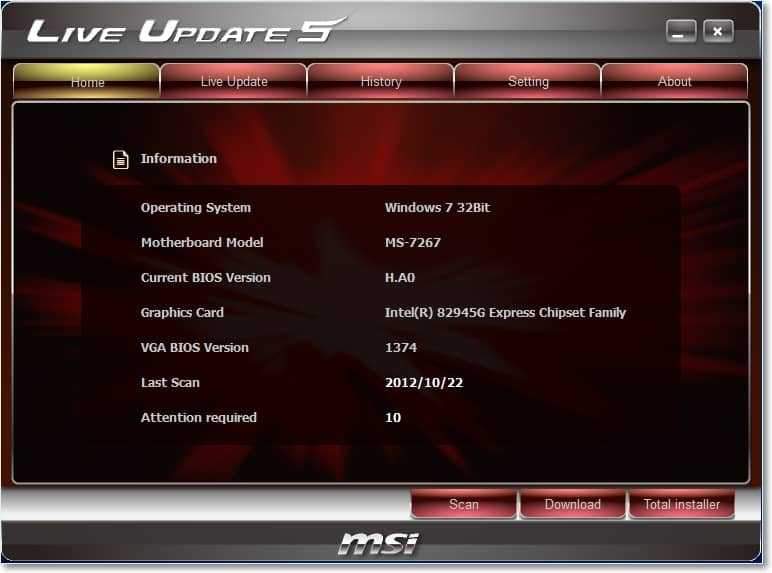
- 1496
- 103
- Jerónimo Araña
Contenido
- Por qué actualizar BIOS?
- Tablero del sistema y versión del BIOS
- Dónde obtener actualizaciones para BIOS?
- Cómo actualizar BIOS?
- Problemas después de actualizar el BIOS
- A: error de unidad
Hola queridos visitantes del blog https: // f1comps.freno! Hoy decidí actualizar BIOS en mi computadora y escribir sobre ella en el blog. Hice una foto y capturas de pantalla, por lo que el artículo será interesante y probablemente grande, bueno, está bien, pero es comprensible :).
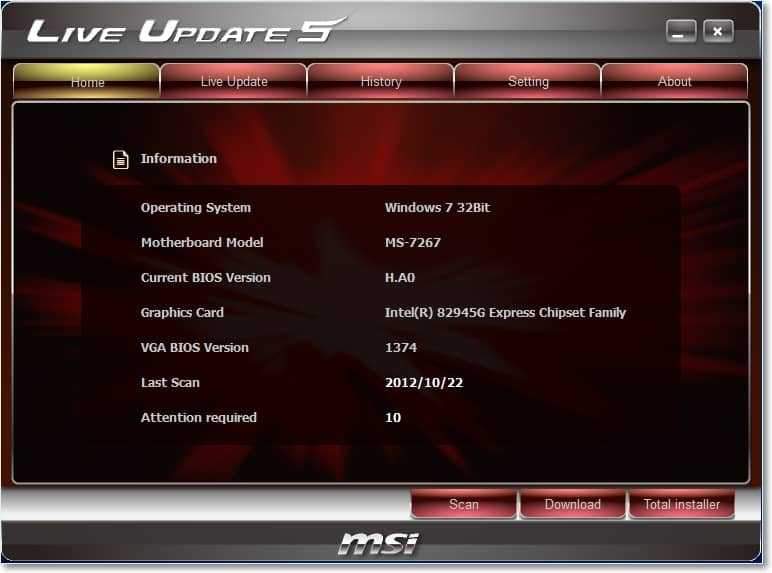
Sobre el sistema Biografía Ya he escrito muchos artículos, y si quieres saber qué es el BIOS, lea este artículo https: // f1compp.Ru/Zhelezo/Kak-Vojti-Vios-Bios/. Mi computadora ya es un poco antigua :), y aún no he actualizado biografías, así que decidí que la actualización debería ser. Ahora consideraremos cómo determinar qué placa base está instalada en su computadora, dónde buscar actualizaciones para el BIOS, Cómo actualizar BIOS y resolver posibles problemas en el proceso de actualización.
Por qué actualizar BIOS?
Bueno, aquí creo que todo está claro. Las actualizaciones casi siempre le permitirán mejorar el funcionamiento de los dispositivos, con el BIOS de todos modos. Después de la actualización, pueden aparecer nuevas funciones, la estabilidad del trabajo aumentará, aparecerá el soporte para nuevas tecnologías y componentes. En resumen, debe actualizar, y es mejor hacerlo a menudo.
Quiero decir de inmediato el peligro de actualizar el sistema BIOS. Debe hacer todo cuidadosamente y de acuerdo con las instrucciones, en el caso de algún fracaso puede haber malas consecuencias. Aunque este método de actualización sobre el cual escribiré hoy, me parece que requiere todos los riesgos al mínimo.
Tablero del sistema y versión del BIOS
Antes de continuar con la actualización del BIOS, necesitamos averiguar qué versión de placa base y BIOS está instalada en nuestra computadora. Porque descargaremos actualizaciones del sitio del fabricante de la placa base.
Para esto necesitamos un programa EVEREST, Puede descargarlo en Internet escribiendo en el motor de búsqueda la solicitud "Descargar Everest". Instalar el programa y ejecutarlo. Si estas acciones le parecieron muy complicadas, entonces es mejor que no actualice el BIOS usted mismo, y si realmente lo desea, comuníquese con el servicio de computadora.
Bueno, si todo está bien, comience el Everest, vaya a la pestaña COOP del sistema y vea qué placa base está instalada en su computadora.
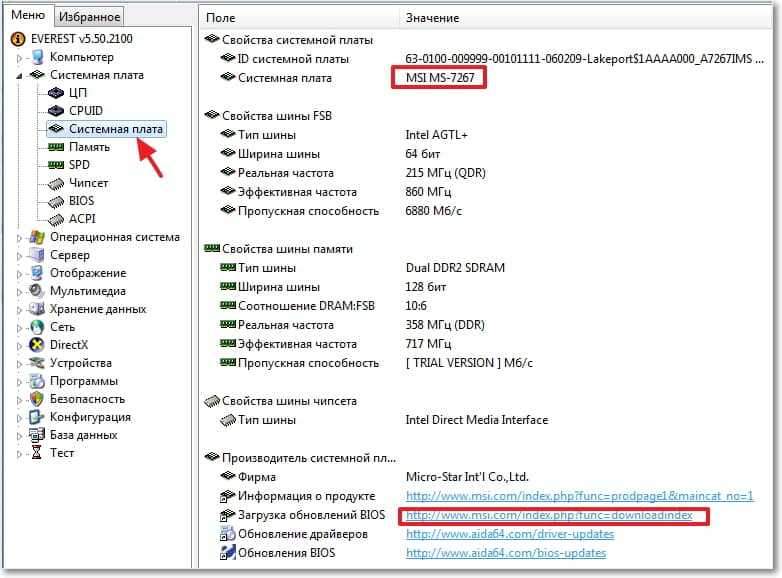
Como puede ver, tengo una placa de sistema MSI MS-7267, Para ella, buscaremos actualizaciones de BIOS. A continuación asigné un enlace que conduce a la página de carga de diferentes actualizaciones del sitio web del fabricante. Cruzamos este enlace y aún abrimos la pestaña BIOS en el programa Everest, para ver qué versión del firmware está instalada.
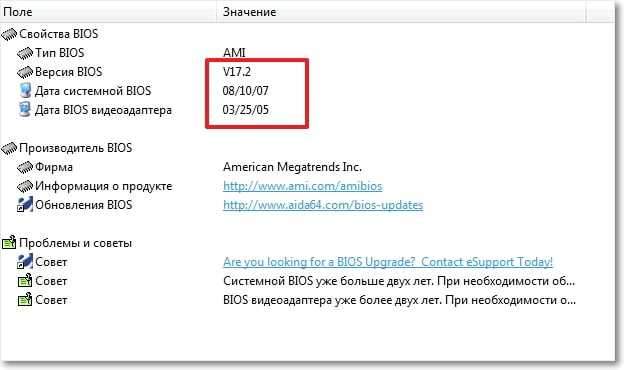
Después del firmware, comparamos estas fechas y la versión. Como puede ver, tengo una versión del BIOS desde 2007, y un adaptador de video en general desde 2005. Estaremos actualizados :).
Dónde obtener actualizaciones para BIOS?
Ahora estamos regresando al sitio del fabricante de la placa base, tengo este sitio de MSI, lo abrí por enlace en el programa Everest, pero puede encontrarlo a través de la búsqueda. O de inmediato la versión rusa de la sección de descarga del sitio web de MSI RU.MSI.Com/servicio/descargar/.
Como puede ver allí, hay tres opciones para buscar actualizaciones.
- El primer método en solicitud MSI MS-7267 no me dio ningún resultado, probablemente porque la placa base ya es vieja.
- Ni siquiera usé la segunda forma, porque inmediatamente dice que la opción para nuevos modelos. Si tiene un nuevo producto, puede buscarlo en la lista.
- Bueno, la tercera opción le permite descargar la utilidad Actualización en vivo 5, que escaneará su computadora y dará una lista de las actualizaciones necesarias, con la posibilidad de descargarlas. Excelente! Haga clic en "Cleare aquí" y haga clic en "Abrir".
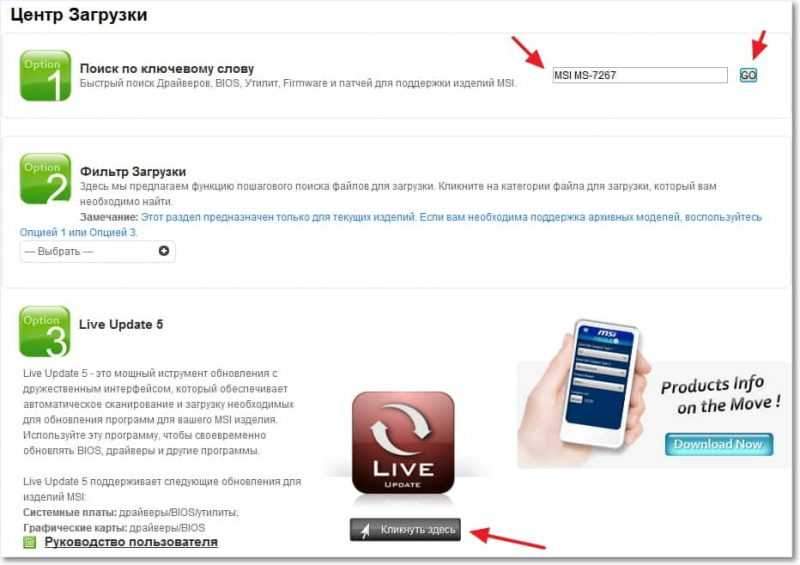
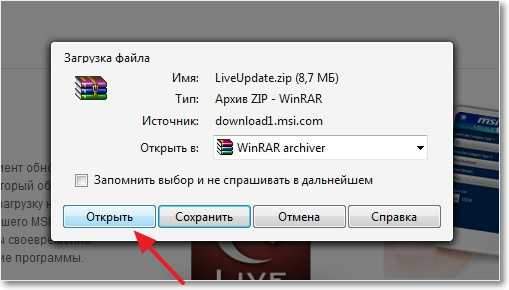
El archivo se abre, inicia el archivo de instalación de LiveUpdate en él.EXE y en unos pocos pasos instalamos la utilidad de Live Update 5.
Una vez que se completa la instalación, ejecutarlo y haga clic en el botón de escaneo, espere unos segundos mientras la utilidad busque actualizaciones.
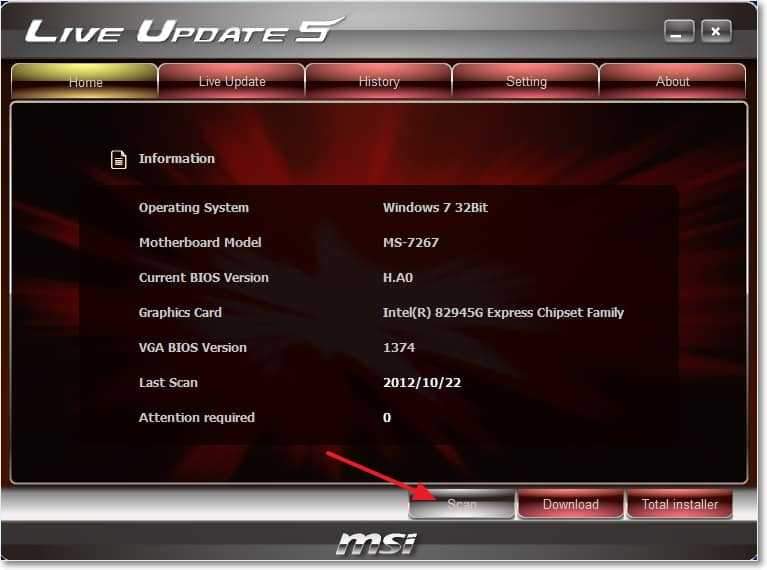
El programa emitirá una lista de resultados. Estamos interesados en una actualización con el nombre "MB BIOS". Si dicha actualización está en la lista (generalmente en la parte superior), entonces para nuestro tablero del sistema hay una actualización de BIOS. Descárguelo en su computadora haciendo clic en el botón "Descargar" (flecha).
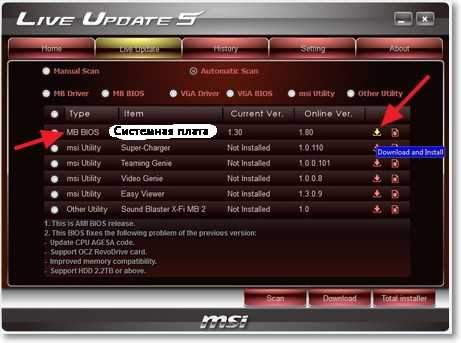
Es mejor presionar navegar y elegir un lugar para guardar el archivo de actualización usted mismo. Por ejemplo, guardé en el escritorio.
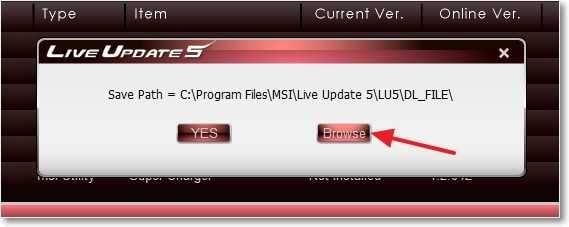
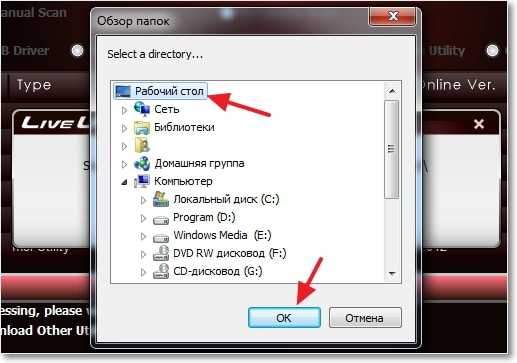
Todo, el archivo de actualización del BIOS ahora tiene, ahora puedes cruzar la siguiente etapa.
Cómo actualizar BIOS?
Iniciar un archivo guardado con la actualización del BIOS y siga las instrucciones.
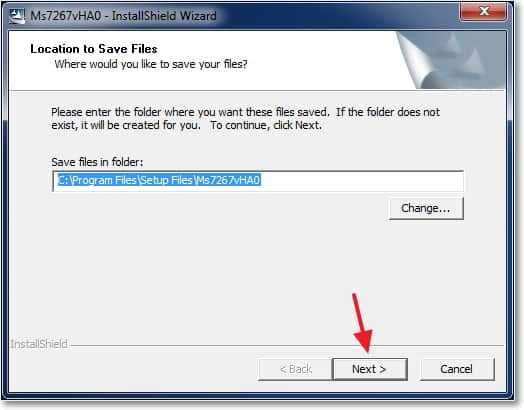
Haga clic en Siguiente".
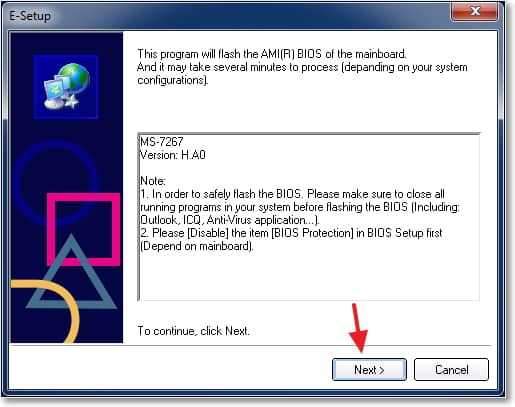 Continuamos ..
Continuamos ..
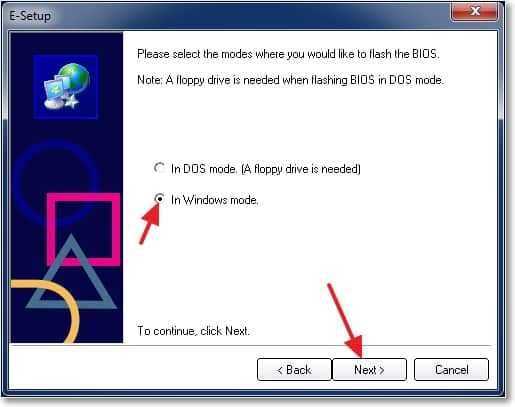
Hay dos opciones: la primera, es probablemente para escribir la imagen del firmware en la unidad flash USB y actualizar el BIOS de la unidad flash (o para el firmware, si es imposible actualizar desde Windows). Pero como no tenía una unidad flash gratuita, elegí la segunda opción, que, a juzgar por el encabezado, significa un firmware del BIOS de Windows.
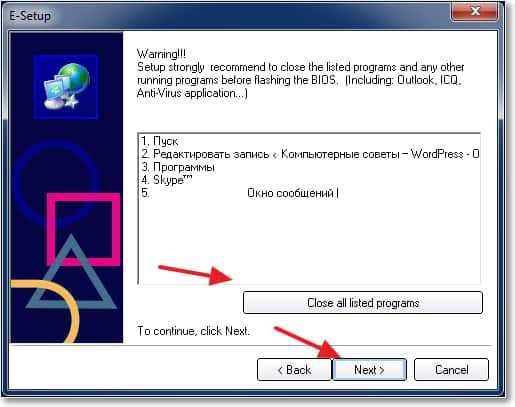
Aquí necesitamos enterrar programas de trabajo y hacer clic en "Siguiente".
Entonces todo fue afectado por mí, así que ya tomé una foto. Pido disculpas por la calidad :).
Proceso de actualización de BIOS:
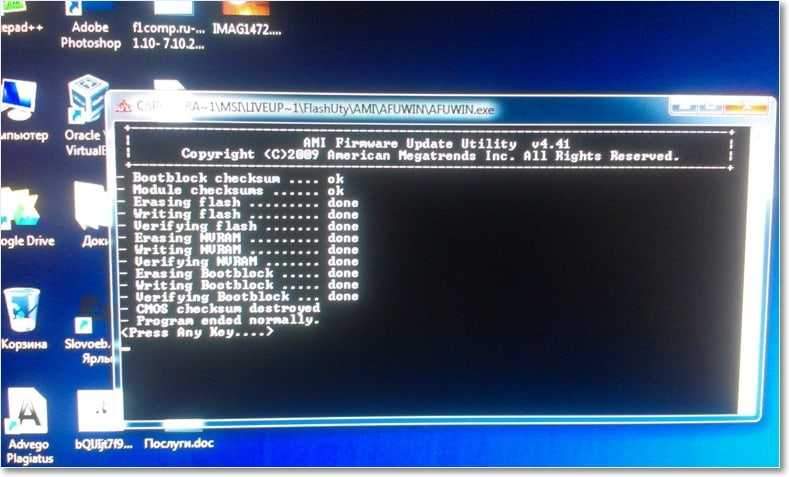
presiona cualquier tecla. La computadora debería reiniciar. Eso es todo, el BIOS se actualiza!
Problemas después de actualizar el BIOS
Tuve dos pequeños problemas, que creo que debería escribir.
1. Inmediatamente después del primer reinicio, apareció una ventana negra con texto blanco (desafortunadamente no tomó una foto), en la que era necesario hacer clic en F1 aparentemente para la configuración. Y F2 para descargar la configuración óptima del BIOS. Presioné F2, y este mensaje ya no apareció.
2. Haciéndose eco del problema, esta es la ausencia de disco A:.
A: error de unidad
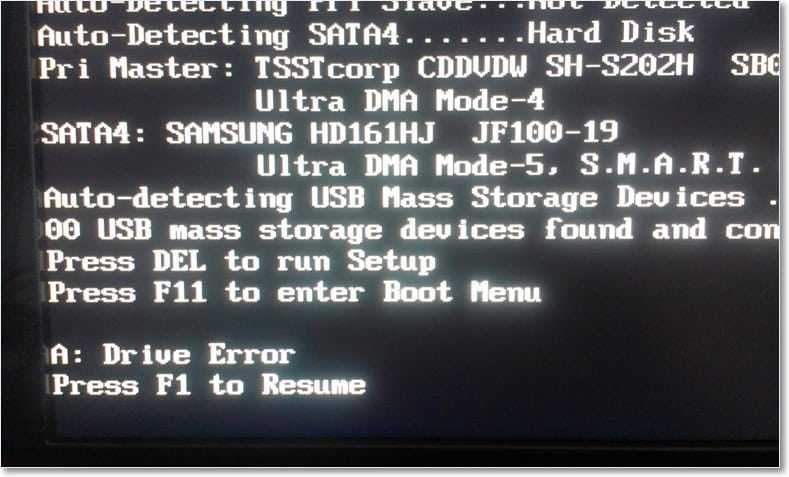
Puede presionar F1, pero este mensaje aún aparecerá. Solo una computadora no encuentra un disco A:, este es un oficial de dislocación, no la tengo, pero se indica en el BIOS. Tuve ese error después del reinicio de la BIOS. Desconectarlo es muy simple.
Vamos al BIOS, y luego todo está de acuerdo con las instrucciones.
Vaya a la sección "Características CMOS estándar".
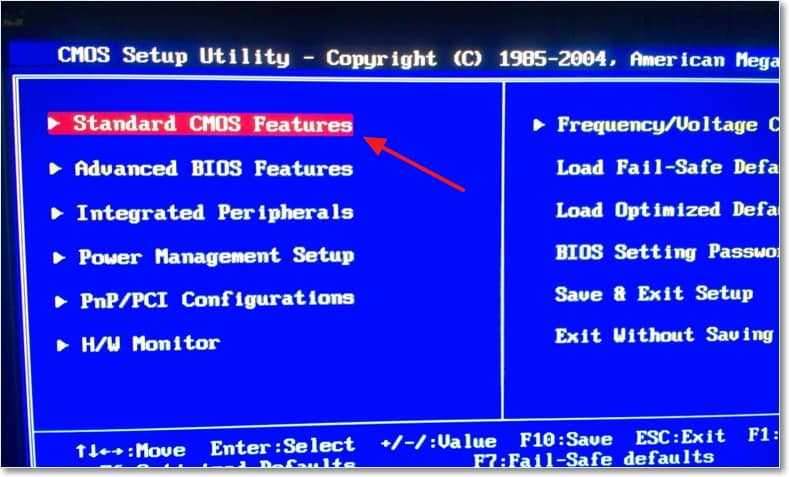
Traemos el cursor al elemento "disquete A" y hacemos clic en "Entrar".
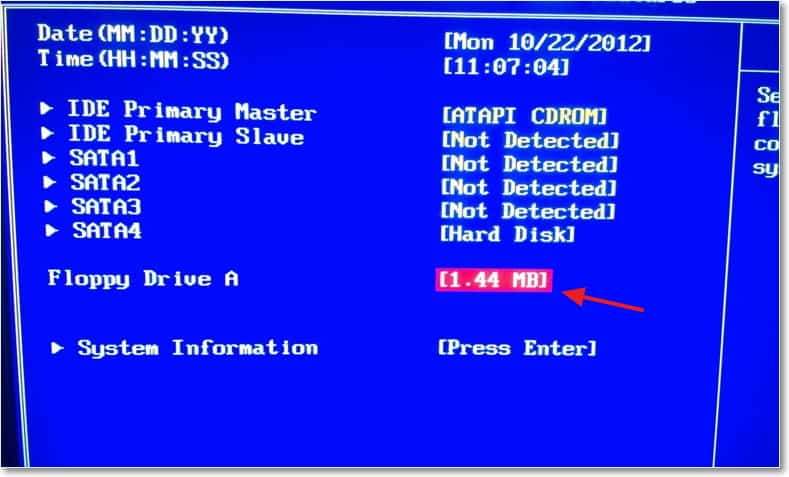
Elija entre la lista "No instalada", haga clic en "Ingrese".
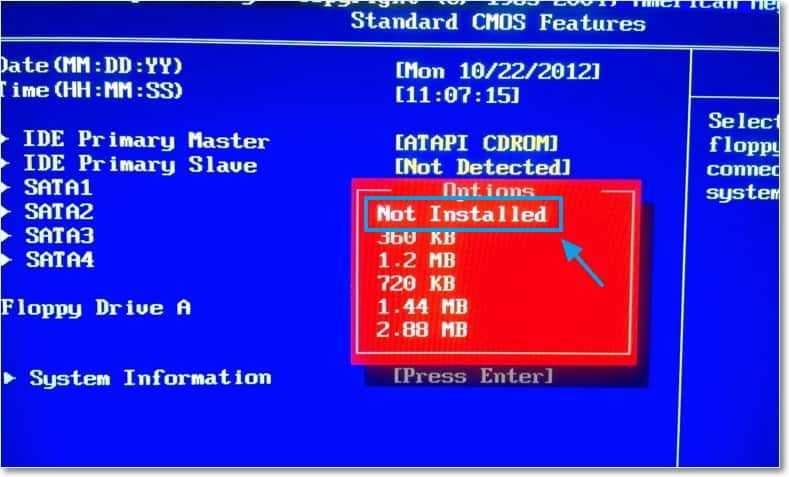
Conservamos los cambios presionando F10 y confirmamos la preservación de la configuración. Dejamos el BIOS presionando "ESC".
Bueno, eso es todo amigo, el BIOS está actualizado, los problemas se solucionan, espero que la computadora funcione :).
Al comienzo del artículo, publiqué mi captura de pantalla del programa Everest, con la versión de firmware del BIOS antes de actualizar. Veamos lo que ha cambiado allí.
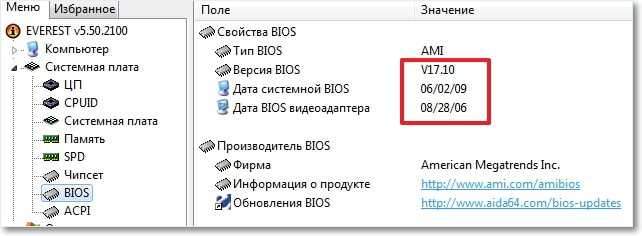
Como puede ver, todo se ha actualizado. Aunque el año de lanzamiento de la actualización es 2009, esto se debe al hecho de que tengo una placa base obsoleta y las actualizaciones ya no están disponibles.
Espero que hayas tenido éxito. Buena suerte amigos!

